動画から音声を無劣化で抽出。
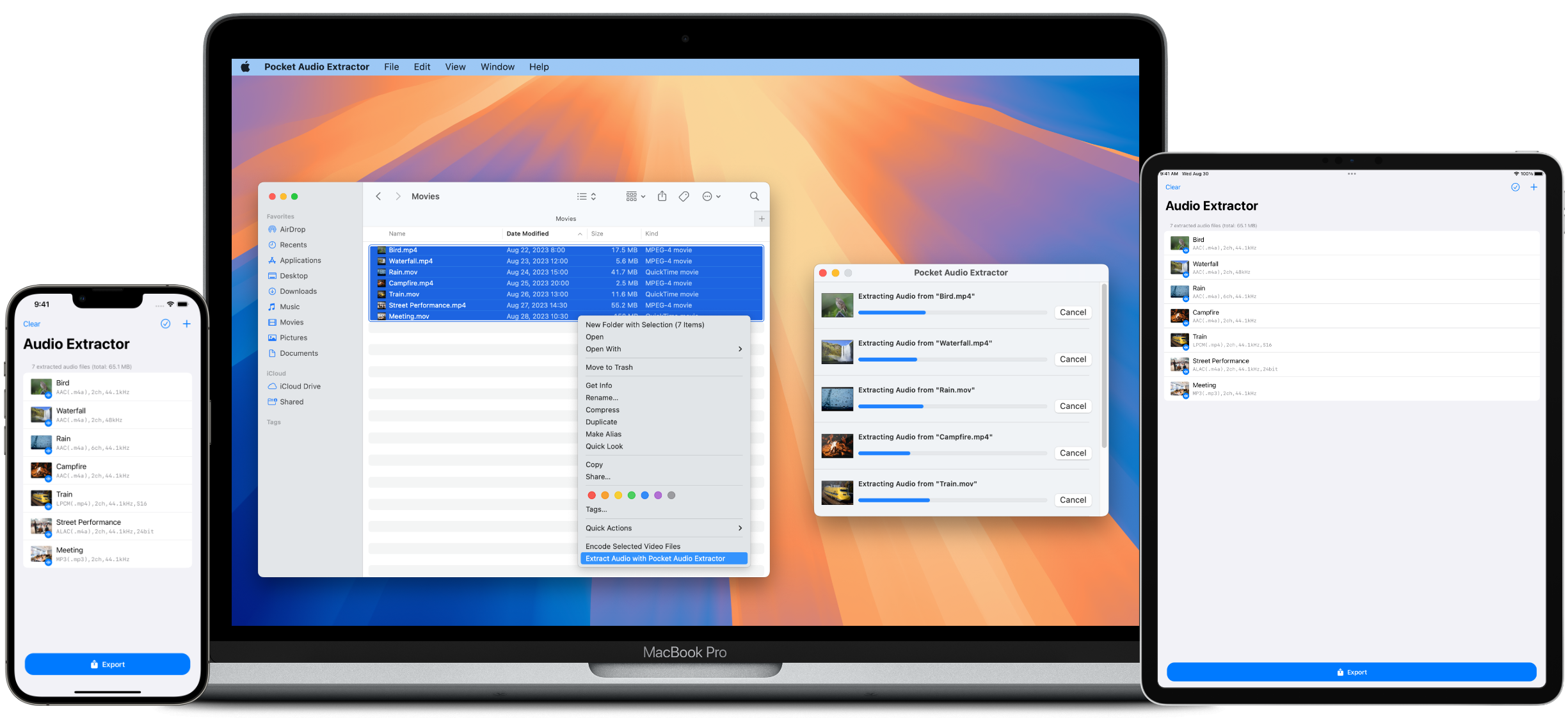
ロスレス音声抽出を使えば、Mac、iPad、iPhoneのどのデバイスでも簡単に動画から音声を抽出することができます。
再エンコードを行わないので、音質が劣化する心配はありません。
特徴
Finderから直接起動。(macOS)
Finderウィンドウで動画ファイルを選択し、即座に音声抽出を開始できます。
無劣化抽出。
動画内の音声トラックを抽出し、音声用のコンテナに差し替えます。再エンコードが行われないため、オリジナルの音質を維持することが出来ます。
高速処理。
複数のスレッドで並列処理を行うため、大量のファイルの抽出も短時間で完了します。
プライバシーを守ります。
すべての処理はデバイス内で行われます。広告・トラッキング等は一切ございません。
使い方(macOS)
- Finderウインドウまたはデスクトップで、1つ以上の動画ファイルを選択してから、Controlキーを押しながらいずれかのファイルをクリックします。
- ショートカットメニューから「サービス」>「ロスレス音声抽出で音声を抽出」を選択します。
対応表
抽出後の音声ファイル形式は、Appleデバイスでの再生に適したフォーマットが自動で選択されます。
入力
| 動画ファイル形式 | 音声コーデック |
|---|---|
| 3GPP | aac、alac、lpcm、ac3、eac3、a-law、μ-law |
| FLV | aac、mp3、lpcm、a-law、μ-law |
| F4V | aac、alac、lpcm、ac3、eac3、a-law、μ-law |
| MP4 | aac、alac、lpcm、ac3、eac3、a-law、μ-law |
| QuickTime | aac、alac、lpcm、ac3、eac3、a-law、μ-law |
| WebM | opus |
出力
| 音声コーデック | 音声ファイル形式 |
|---|---|
| aac | M4A |
| alac | M4A |
| a-law | CAF |
| ac3 | CAF |
| eac3 | CAF |
| lpcm | MP4 |
| mp3 | MP3 |
| opus | CAF |
| μ-law | CAF |
よくあるご質問
Q.アプリを起動しても何も起きません。(macOS)
アプリを直接起動する必要はありません。Finder上で音声を抽出したい動画ファイルを選択し、コンテクストメニューから「サービス」>「ロスレス音声抽出で音声を抽出」を選択してください。詳しくは「使い方」をお読みください。
